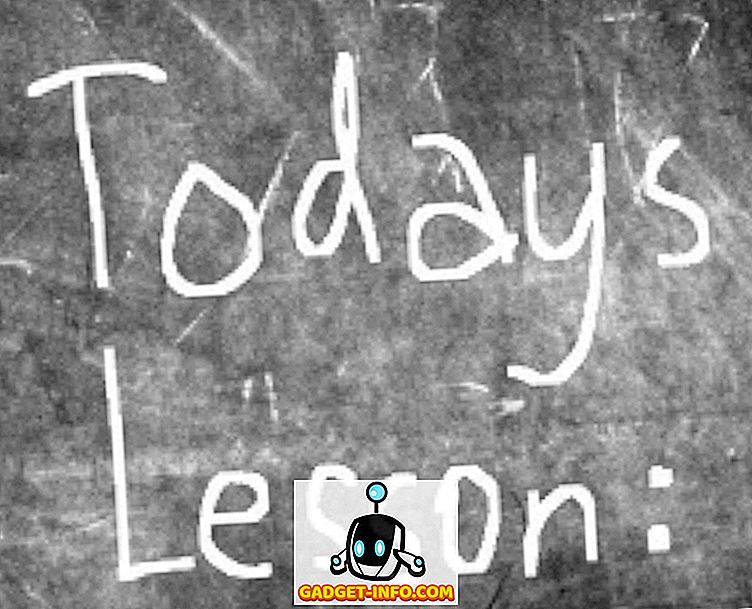Mapy Google zmieniły sposób, w jaki podróżujemy w ciągu 10 krótkich lat istnienia. Usługa mapowania niemalże wymazała potrzebę noszenia czegokolwiek poza smartfonem podczas nieudanej podróży, a dzięki kilku wskazówkom i sztuczkom możemy nauczyć Cię, jak posunąć się jeszcze dalej w swoich Mapach Google.
Oto 10 przydatnych wskazówek i porad Google Maps, które powinieneś wiedzieć:
Jak chciałbyś podróżować?
Mapy Google zawierają wskazówki na temat czterech różnych rodzajów transportu. Możesz uzyskać dostęp do wybranego trybu transportu, dotykając niebieską ikonę w prawym dolnym rogu ekranu. Pojawi się nowy ekran, na którym możesz wybrać, czy chcesz uzyskać wskazówki na temat jazdy na rowerze, jazdy samochodem, pociągiem / autobusem lub pieszo.

Zaplanuj trasę z wyprzedzeniem
Jeśli nie będziesz mieć dostępu do sygnału danych - lub będziesz podróżować w roamingu w kraju, w którym dostęp do niego kosztuje więcej niż sama wycieczka - możesz zaplanować trasę z wyprzedzeniem i zapisać swoje mapy do użytku w trybie offline. Po wyszukaniu konkretnej lokalizacji, którą chcesz odwiedzić, kliknij poprawny wynik wyszukiwania i dotknij lokalizacji na mapie. Gdy zobaczysz ten ekran:

Kliknij trzy pionowe kropki w prawym górnym rogu i wybierz Zapisz mapę offline.

Unikaj pracy na drogach i złego ruchu
Jedną z naszych ulubionych funkcji Map Google jest funkcja Traffic. Głównie dlatego, że jest oznaczony kolorem i sprawia, że nawigowanie po robotach drogowych i wrakach to pestka. Wystarczy dotknąć przycisku menu w lewym górnym rogu ekranu, a następnie dotknij Ruch drogowy. Jeśli wszystko jest w porządku, drogi zapalą się na zielono. Jeśli rzeczy spowalniają, drogi zapalą się na żółto, a jeśli ruch ma się zatrzymać, mapa się zaświeci na czerwono. Wszelkie małe wykrzykniki, które widzisz na mapie, wskazują na wypadki drogowe lub ruch drogowy wpływający na ruch.

Mów do swojej mapy
Każdy powinien już wiedzieć, że nie jest mądry (lub legalny) tekst i prowadzenie. Jeśli znajdujesz się w nieznanym rejonie lub próbujesz znaleźć nową trasę wokół wypadku drogowego, aby nie spóźnić się do pracy, zapytaj Mapy Google o drogę, klikając ikonę mikrofonu w prawym rogu paska wyszukiwania.

Możesz użyć poleceń takich jak:
- Włącz / wyłącz głos
- Wycisz / wyłącz wyciszenie
- Bądź cicho
- Pokaż / włącz / Wyświetl satelitę
- Pokaż / włącz / Wyświetl ruch
- Ukryj / wyłącz / Wyczyść satelitę
- Ukryj / wyłącz / Wyczyść ruch
- Pokaż alternatywne trasy
- Następna tura
- Gdzie mam wysiąść?
- Ile czasu minie, zanim mój tekst się zmieni?
- Jakie wyjście mam?
- Jaka jest moja ETA
Polecenia głosowe mogą być czasami trochę niepewne, jeśli masz radio lub klaksony, więc upewnij się, że jesteś spokojny, a środowisko w samochodzie jest spokojne, zanim poprosisz Google Maps o pomoc.
Sprawdź czas przybycia / wyjazdu
Jeśli podróżujesz tranzytem publicznym, Mapy Google mają niewielką funkcję, która pokazuje godziny przyjazdu i wyjazdu dla każdego rodzaju transportu publicznego dostępnego w Twojej okolicy. Aby uzyskać dostęp do tej funkcji, dotknij niebieską ikonę w prawym dolnym rogu ekranu, dotknij małego autobusu u góry ekranu, a następnie wprowadź punkt początkowy i końcowy. Serwis Mapy Google zwróci listę czasów przyjazdu i wyjazdu w oparciu o dostępne środki transportu publicznego.

Udostępnij lokalizacje
Udostępnianie lokalizacji działa tak samo, jak zapisywanie map offline, ale zamiast wybierać Zapisz mapy offline, dotknij Udostępnij. Kliknięcie tej opcji spowoduje wyświetlenie ekranu udostępniania umożliwiającego udostępnienie lokalizacji przez Dysk Google, pocztę e-mail lub Bluetooth. Ta funkcja może się bardzo przydać, jeśli kiedykolwiek się zgubisz.
Ciesz się widokiem ulicy
Wiele osób pyta, co stało się z Widokiem ulicy w Mapach Google, ale nie zniknęło, tylko trochę się zmieniło. Aby wyświetlić widok ulicy, wyszukaj lokalizację, dotknij żądanego wyniku i przewiń w dół. Powinieneś zobaczyć dwa obrazy z widokiem ulicy po lewej. Stuknij, aby przejść do Street View. Możesz dwukrotnie dotknąć, aby wywołać menu i wyjść, gdy skończysz.

Zapisz ważne adresy
W Google Maps dotknij Menu, Twoje miejsca, Wpisz adres domowy lub Word, aby zapisać ważne miejsca. Dzięki temu uzyskiwanie wskazówek jest szybsze i łatwiejsze. Pomaga także nakarmić ciekawy umysł Google Now i jego kart transportowych.

Zobacz to w 3D
To naprawdę nie jest wskazówka, jak dostać się z jednego miejsca do drugiego, ale jest to całkiem schludna sztuczka. Naciskając przycisk Menu w Google Maps, a następnie dotykając Google Earth, zobaczysz świat we wspaniałym 3D. Podobnie jak w przypadku Map nadal możesz przesuwać, szczypać i dwukrotnie dotykać, by się poruszać. Nie psujemy tego ze zrzutem ekranu, musisz go zobaczyć sam.
Wymaż swoją historię lokalizacji
Jeśli jesteś kimś, kto lubi porządek i porządek, a nie lubisz przechowywania każdego szczegółu z każdego miejsca, w którym byłeś, odkąd zacząłeś korzystać z Google Maps, możesz wymazać swoją historię lokalizacji. Sposób uzyskiwania dostępu do tej funkcji może się różnić w zależności od urządzenia (i systemu operacyjnego), ale warto skorzystać z poniższych wskazówek i znaleźć to, czego szukasz. Aby usunąć historię lokalizacji, dotknij Menu, Ustawienia, Ustawienia lokalizacji Google (niektórzy z was mogą zobaczyć Raportowanie lokalizacji Google), a stamtąd możesz wszystko usunąć.
Jeśli nie możesz znaleźć tej funkcji, możesz również usunąć swoją historię lokalizacji z konta Google w dowolnej przeglądarce internetowej. Tak czy inaczej działa.
ZOBACZ TAKŻE: 20 najlepszych aplikacji Android Wear